เล่นเกม Windows Store แบบออฟไลน์ใน Windows 10
ใน Windows 10 มีความสามารถในการเล่นเกม Store แบบออฟไลน์ ต้องขอบคุณตัวเลือกพิเศษที่สามารถทำได้โดยกำเนิดโดยไม่ต้องใช้แอพของบุคคลที่สามหรือแฮ็ค มาดูกันว่าจะทำได้อย่างไร
เกม Store จำนวนมากใน Windows 10 ต้องการการเชื่อมต่ออินเทอร์เน็ตตั้งแต่แกะกล่อง อาจไม่สะดวกหากคุณใช้แผนข้อมูลที่จำกัด หรือหากการเชื่อมต่อของคุณไม่เสถียร ในการแก้ไขปัญหานี้ Microsoft ได้ใช้ตัวเลือกพิเศษใน Store
วิธีเล่นเกม Windows Store แบบออฟไลน์ใน Windows 10
คุณต้องเตรียมระบบปฏิบัติการก่อนจึงจะสามารถใช้เกมและแอปแบบออฟไลน์ได้ ควรทำในขณะที่คุณออนไลน์
- เปิดแอพ Windows Store

- ลงชื่อเข้าใช้ด้วยบัญชี Microsoft ของคุณ หากคุณยังไม่ได้ลงชื่อเข้าใช้
- คลิกไอคอน "ฉัน" ที่มุมบนขวา
- ในเมนูแบบเลื่อนลง เลือก "การตั้งค่า"
- ในการตั้งค่า เลื่อนลงไปที่ "การอนุญาตแบบออฟไลน์"
- เปิดใช้งานตัวเลือกชื่อ "ทำให้พีซีเครื่องนี้เป็นเครื่องที่ฉันใช้เพื่อเรียกใช้บางเกมหรือแอปที่มีใบอนุญาตแบบจำกัด แม้ว่าฉันจะออฟไลน์อยู่". ดูภาพหน้าจอต่อไปนี้:
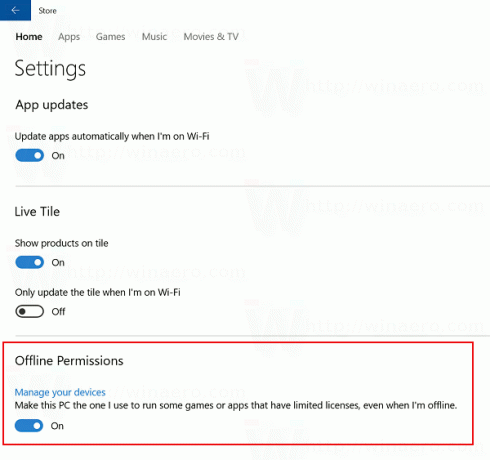 เมื่อเปิดใช้งานตัวเลือกนี้แล้ว คุณจะได้รับแจ้งให้เปิดแต่ละแอปที่คุณต้องการให้ใช้งานแบบออฟไลน์ได้ ดำเนินการเกมทั้งหมดที่คุณต้องการและทำเสร็จแล้ว
เมื่อเปิดใช้งานตัวเลือกนี้แล้ว คุณจะได้รับแจ้งให้เปิดแต่ละแอปที่คุณต้องการให้ใช้งานแบบออฟไลน์ได้ ดำเนินการเกมทั้งหมดที่คุณต้องการและทำเสร็จแล้ว
แค่นั้นแหละ.


